一、文章标题
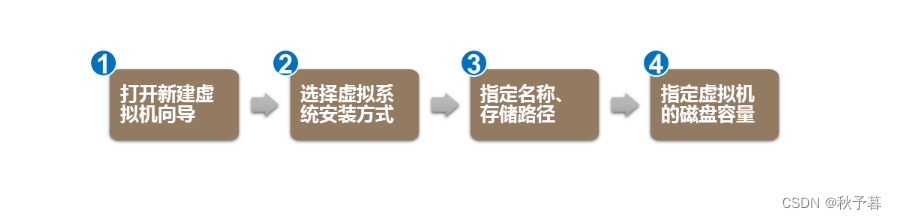
如何在一台主机上创建虚拟机
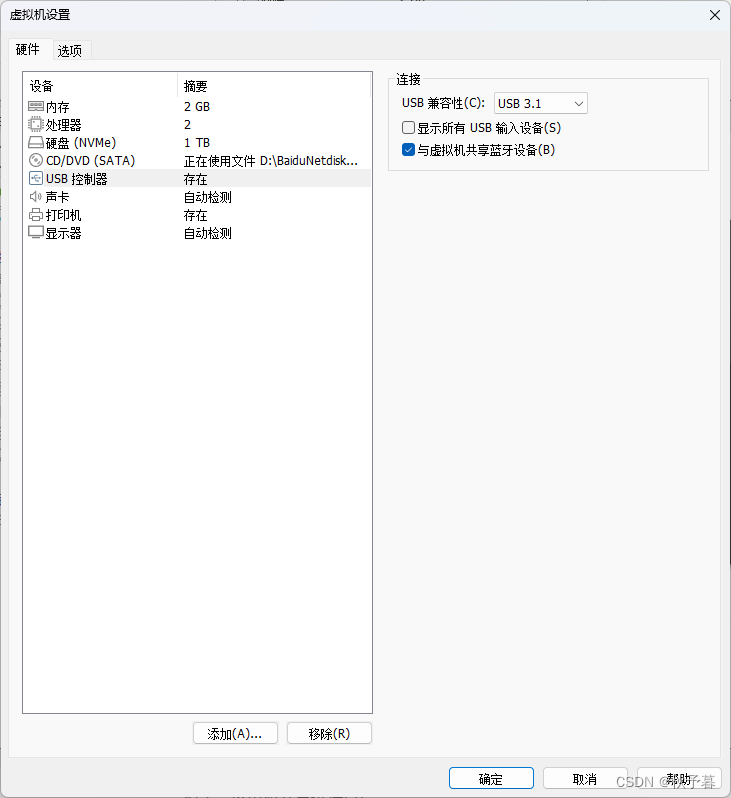
二、文章内容
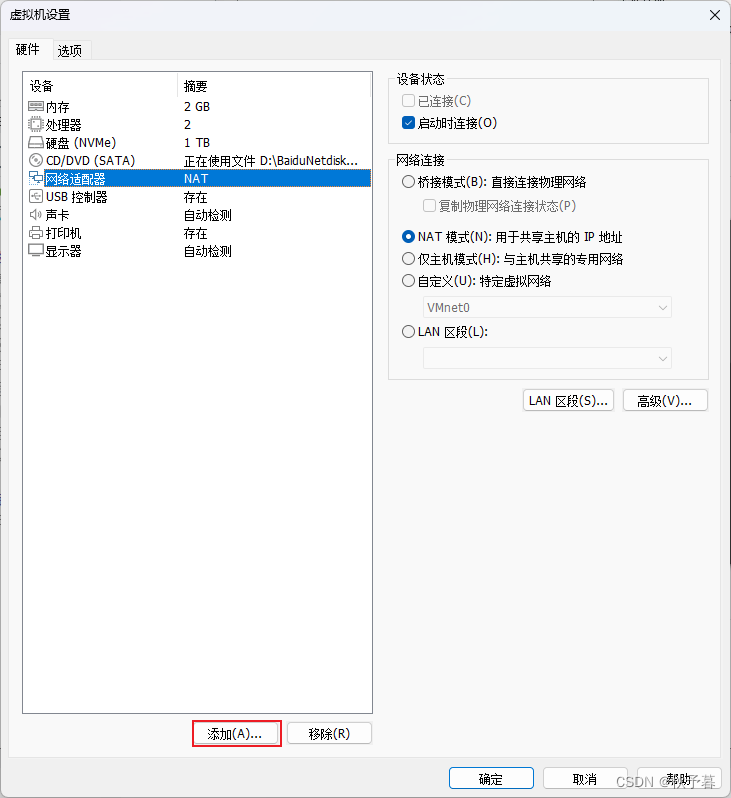
在当今的计算机技术中,创建虚拟机已经成为了一项常见的操作。虚拟机(Virtual Machine)可以在一台物理主机上模拟出多台独立的计算机,每台虚拟机都拥有独立的操作系统和硬件资源。那么,如何在一台主机上创建虚拟机呢?下面将详细介绍。
1. 准备阶段
在创建虚拟机之前,我们需要先做好准备工作。首先,要确保你的主机已经安装了虚拟机软件,如VMware、VirtualBox等。其次,要确定你需要在虚拟机上安装的操作系统。最后,为了确保虚拟机的正常运行,你需要为主机和虚拟机分配足够的内存和存储空间。
2. 创建虚拟机
在准备工作完成后,我们就可以开始创建虚拟机了。以VMware为例,我们可以按照以下步骤进行:
a. 打开VMware软件,点击“创建新的虚拟机”。
b. 在创建向导中,选择“典型(推荐)”或“自定义”安装方式。如果你对虚拟机的配置不太熟悉,建议选择“典型”安装方式。
c. 在选择操作系统时,选择你希望在虚拟机上安装的操作系统类型和版本。如果你已经下载了ISO镜像文件,可以在此处指定其路径。
d. 指定虚拟机的名称和存储位置,并设置虚拟机的内存大小和磁盘空间大小。请注意,内存大小和磁盘空间大小要根据你的实际需求进行设置。
e. 点击“完成”按钮,开始创建虚拟机。在创建过程中,可能会提示你插入或解压虚拟机的ISO镜像文件,根据提示进行操作即可。
3. 安装虚拟机操作系统
虚拟机创建完成后,我们需要安装操作系统。在虚拟机中插入或解压ISO镜像文件后,按照常规的操作系统安装步骤进行安装即可。在安装过程中,你可以根据需要设置虚拟机的网络连接、共享文件夹等参数。
4. 虚拟机的使用和管理
在虚拟机安装完成后,你就可以像使用一台真实的计算机一样使用它了。同时,我们还可以使用虚拟机软件提供的工具来管理虚拟机,如查看虚拟机的状态、更改虚拟机的配置、迁移虚拟机等。
以上就是在一台主机上创建虚拟机的详细步骤。通过创建虚拟机,我们可以轻松地在一台物理主机上模拟出多台独立的计算机,为我们的工作和学习提供了便利。希望本文能够帮助你更好地理解如何在一台主机上创建虚拟机。
标签:
- 关键词: 1.虚拟机创建 2.主机 3.虚拟机软件 4.内存和存储空间 5.虚拟机使用和管理

